CZECH REPUBLIC
DENMARK
EIRE
FINLAND
FRANCE
GERMANY
HUNGARY
ITALIA
LUXEMBURG
NETHERLANDS
NORWAY
POLAND
PORTUGAL
SLOVAKIA
SPAIN
SWEDEN
SWITZERLAND
U.K
BELARUS
TURKEY
ESTONIA
LATVIA
LITHUANIA
MOLDOVA
KAZAHSTAN
KYRGYZSTAN
RUSSIA
TADJIKISTAN
UKRAINE
UZBEKISTAN
Contact SAMSUNG WORLDWIDE
If you have any questions or comments relating to Samsung products, please contact the SAMSUNG customer care centre.
Country
AUSTRIA
BELGIUM
Customer Care Centre
0810 - SAMSUNG (7267864, € 0.07/min)
Web Site
www.samsung.com/at
02 201 2418
800 - SAMSUNG (800-726786) www.samsung.com/be www.samsung.com/be_fr www.samsung.com/cz
Distributor pro Českou republiku:
Samsung Zrt., česká organizační složka, Oasis Florenc, Sokolovská394/17, 180 00, Praha 8
8 - SAMSUNG (7267864)
0818 717 100
30 - 6227 515
01 4863 0000
01805 - SAMSUNG (7267864, € 0.14/Min)
06 - 80 - SAMSUNG (7267864)
800 - SAMSUNG (7267864)
02 261 03 710
0900-SAMSUNG (0900-7267864) (€ 0,10/Min)
3 - SAMSUNG (7267864)
0 801 1SAMSUNG(172678)
022 - 607 - 93 - 33
808 20 - SAMSUNG (7267864)
0800 - SAMSUNG (7267864)
902 - 1 - SAMSUNG (902 172 678)
0771 726 7864 (SAMSUNG)
0848 - SAMSUNG (7267864, CHF 0.08/min)
0845 SAMSUNG (7267864)
810-800-500-55-500
444 77 11
800-7267
8000-7267
8-800-77777
00-800-500-55-500
8-10-800-500-55-500
00-800-500-55-500
8-800-555-55-55
8-10-800-500-55-500 www.samsung.com/dk www.samsung.com/ie www.samsung.com/fi www.samsung.com/fr www.samsung.de
www.samsung.com/hu www.samsung.com/it www.samsung.com/lu www.samsung.com/nl www.samsung.com/no www.samsung.com/pl www.samsung.com/pt www.samsung.com/sk www.samsung.com/es www.samsung.com/se www.samsung.com/ch
www.samsung.com/uk www.samsung.com/tr www.samsung.com/ee www.samsung.com/lv www.samsung.com/lt
www.samsung.com/kz_ru
www.samsung.ru
8-800-502-0000
8-10-800-500-55-500 www.samsung.com/ua www.samsung.com/ua_ru www.samsung.com/kz_ru
BN68-02358A-0 2
[350-Weuro]BN68-02358A-01L09.ind1 1
LCD TV user manual imagine the possibilities
Thank you for purchasing this Samsung product.
To receive more complete service, please register your product at
www.samsung.com/register
Model Serial No.
2009-08-28 ¿ÀÀü 10:03:15
CONTENU
INFORMATIONS GÉNÉRALES
■
■
■
■
■
Présentation du panneau de commande ........................................... 2
Accessoires ....................................................................................... 3
Présentation du panneau de branchement ....................................... 4
Télécommande .................................................................................. 6
Insertion des piles dans la télécommande ........................................ 6
FONCTIONNEMENT
■
■
■
■
Affichage des menus ......................................................................... 7
Mise en mode veille de votre téléviseur ............................................ 8
Fonction Plug & Play ......................................................................... 8
Visualisation de l’affichage ................................................................ 9
CONTRÔLE DES CHAÎNES
■
■
Configuration du menu des chaînes .................................................. 9
Gestion des chaînes ........................................................................11
CONTRÔLE D'IMAGE
■
■
■
Configuration du menu Image ......................................................... 13
Utilisation de votre téléviseur comme écran d'ordinateur (PC) ........ 15
Configuration du téléviseur avec le PC ........................................... 16
CONTRÔLE DU SON
■
Configuration du menu Son ............................................................. 17
■
Sélection du mode son .................................................................... 18
CONFIGURATION
■
Configuration du menu Configuration .............................................. 19
ENTRÉE / ASSISTANCE
■
Configuration du menu Entrée ......................................................... 22
■
Configuration du menu Assistance .................................................. 22
RECOMMANDATION D'UTILISATION
■
Fonction Télétexte ........................................................................... 24
■
Montage du socle ............................................................................ 25
■
Installation du kit de montage mural ................................................ 25
■
Utilisation du verrou antivol Kensington .......................................... 25
■
Sécurisation de l’emplacement d’installation ................................... 26
■
Fixation du téléviseur au mur .......................................................... 26
■
Dépannage ...................................................................................... 27
■
Caractéristiques ............................................................................... 30
R
Licence
TruSurround HD
, SRS et le symbole sont des marques de SRS Labs, Inc. La technologie
TruSurround
HD
est incorporée sous licence de SRS Labs, Inc.
Fabriqué sous licence de Dolby Laboratories. Dolby et le symbole du double D sont des marques déposées de Dolby Laboratories.
R
Symboles
N
Remarque
O
Bouton tactile
T
Bouton TOOLS Permet
Français - 1
INFORMATIONS GÉNÉRALES
¦
Présentation du panneau de commande
8
POWER
POWER
1
2
3
4
5
6
7
8
N
N
La couleur et la forme du produit peuvent varier en fonction du modèle.
Pour activer les boutons situés en face avant, effleurez-les avec votre doigt.
1
SOURCE
E
: Bascule entre toutes les sources d'entrée disponibles. Dans le menu à l'écran, utilisez ce bouton de la même façon que le bouton
ENTER
E
de la télécommande.
2
MENU
: Permet d'afficher un menu à l'écran des fonctions du téléviseur.
3 Y
: Permet d'augmenter ou de baisser le volume.
Dans le menu à l'écran, utilisez les boutons
Y
de la même façon que les boutons ◄ et ► de la télécommande.
4 z
: Permet de changer de chaîne. Dans le menu à l'écran, utilisez les boutons z
de la même façon que les boutons ▼ et ▲ de la télécommande.
5
TEMOIN D'ALIMENTATION
: Clignote et s'éteint lorsqu'il est sous tension et s'allume en mode veille.
6 P
POWER
: Permet d'allumer et d'éteindre le téléviseur.
7
CAPTEUR DE LA TÉLÉCOMMANDE
: Dirigez la télécommande vers ce point du téléviseur.
8
HAUT-PARLEURS
Français - 2
¦
Accessoires
Télécommande et piles (AAA x 2) Câble d'alimentation Couvercle-Fond
●
(M4 X L16)
Vis de pied X 6
Carte de garantie
Chiffon de nettoyage
● Manuel de sécurité
Manuel d’utilisation
N
N
N
Vérifiez que les éléments suivants sont fournis avec votre téléviseur LCD. S'il manque des éléments, contactez votre revendeur.
Carte de garantie / Manuel de sécurité (non disponible pour tous les pays)
La couleur et la forme des éléments peuvent varier en fonction du modèle.
Français - 3
¦
Présentation du panneau de branchement
1
[Panneau arrière du téléviseur]
2 3 4 5 6
[Panneau latéral du téléviseur]
7
Entrée de l'alimentation
9
8
N
N
N
La couleur et la forme du produit peuvent varier en fonction du modèle.
Lorsque vous branchez un périphérique externe sur votre téléviseur, assurez-vous que celui-ci est éteint.
Lorsque vous branchez un périphérique externe, faites correspondre les couleurs de la borne de connexion et du câble.
1
ANT IN
– Pour raccorder une antenne ou un système de câblodiffusion.
2
HDMI IN 1(DVI), 2
– Prend en charge les connexions entre des périphériques audio/vidéo compatibles HDMI (boîtiers décodeurs, lecteurs
DVD / Blu-ray)
– Aucune connexion audio supplémentaire n'est nécessaire pour une connexion HDMI - HDMI.
–
N
La prise
HDMI IN 1(DVI)
peut servir à brancher un PC.
Qu'est-ce que HDMI ?
La technologie HDMI (High Definition Multimedia interface) permet la transmission de données vidéo numériques haute définition et de plusieurs canaux de son numérique.
Le terminal HDMI / DVI prend en charge la connexion DVI vers un périphérique raccordé avec le câble adéquat (non fourni).
La différence entre HDMI et DVI est que le périphérique HDMI est plus petit, dispose de la fonction de codage HDCP
(High Bandwidth Digital Copy Protection) et prend en charge le son numérique multicanal.
3
PC / DVI AUDIO IN
– Pour raccorder la fiche de sortie audio de votre PC.
– Sorties audio DVI pour périphériques externes.
4
PC IN
– Pour raccorder la fiche de sortie vidéo de votre PC.
5
DIGITAL AUDIO OUT (OPTICAL)
–
N
Pour raccorder un composant audio numérique tel qu'un récepteur home cinéma.
Lorsque les prises HDMI IN sont connectées, la prise
DIGITAL AUDIO OUT (OPTICAL)
du téléviseur produit uniquement un signal audio 2 voies. Pour écouter du son canal 5,1, branchez la prise optique du lecteur DVD / Blu-ray ou du décodeur câble/Décodeur satellite directement sur un amplificateur ou sur un système home cinéma, et non sur le téléviseur.
Français - 4
6
EXT
Connecteur
EXT
Entrée
Vidéo Audio (G / D)
O O
RVB
O
Sortie
Vidéo + Audio (G / D)
Seule la sortie TV ou DTV est disponible.
– Entrées ou sorties pour périphériques externes tels que des magnétoscopes, des lecteurs DVD, des consoles de jeux vidéo ou des lecteurs de vidéodisques.
7
Emplacement COMMON INTERFACE
– Si vous n'insérez pas la carte d'interface commune (CI CARD) dans certains canaux, le message "Scrambled Signal" s'affiche.
–
–
Les informations de pairage contenant un numéro de téléphone, l'ID de la CI CARD, l'ID de l'hôte et d'autres informations s'afficheront dans 2 ou 3 minutes. Si un message d'erreur s'affiche, contactez votre fournisseur de service.
Lorsque la configuration des informations sur les chaînes est terminée, le message "Updating Completed" s'affiche, indiquant que la liste des chaînes est à jour.
N
N
N
N
Vous devez vous procurer une CI CARD auprès d'un fournisseur local de câblodiffusion. Extrayez la CI CARD en la tirant délicatement. Une chute pourrait l'endommager.
Insérez la CI-Card dans le sens indiqué sur celle-ci.
L'emplacement de la fente
COMMON INTERFACE
peut varier en fonction du modèle.
8
COMPONENT IN / AV IN
– Branchez les câbles vidéo de composant (en option) aux connecteurs de composant (P
R
, P
B
, Y) à l'arrière du téléviseur et les autres extrémités aux connecteurs de sortie vidéo de composant correspondants sur le récepteur DTV ou le lecteur
DVD.
–
Il se peut que le module CAM ne soit pas pris en charge dans certains pays ou régions. Vérifiez auprès de votre revendeur agréé.
Si vous souhaitez brancher à la fois le boîtier décodeur et le récepteur DTV (ou lecteur DVD), vous devez brancher le boîtier décodeur au récepteur DTV (ou au lecteur DVD), puis le récepteur DTV (ou lecteur DVD) au connecteur de composant (P
R
, P
B
, Y) du téléviseur.
–
–
Les connecteurs P
R
, P
B
et Y de vos composants (récepteur DTV ou lecteur DVD) sont parfois désignés par les lettres Y,
B-Y et R-Y ou Y, Cb et Cr.
Branchez les câbles audio RCA (en option) sur la prise
[R-AUDIO-L]
à l'arrière du téléviseur et leur autre extrémité sur les prises de sortie audio correspondantes du récepteur DTV ou du lecteur DVD.
– La prise
COMPONENT IN
s’utilise aussi comme la prise
AV IN
.
N
Connectez le câble vidéo à la prise
COMPONENT IN / AV IN [Y/VIDEO]
COMPONENT IN / AV IN [R-AUDIO-L]
.
et le câble audio aux prises
9
Verrou KENSINGTON
(en fonction du modèle)
– Le verrou Kensington (en option) est un dispositif permettant de fixer physiquement le système en cas d'utilisation dans un lieu public. Si vous désirez utiliser un dispositif de verrouillage, contactez le revendeur auquel vous avez acheté le téléviseur.
N
L'emplacement du verrou Kensington peut varier en fonction du modèle.
Français - 5
¦
Télécommande
N
N
N
Vous pouvez utiliser la télécommande jusqu'à une distance maximale d'environ 23 m du téléviseur.
Une lumière intense peut affecter le bon fonctionnement de la télécommande.
La couleur et la forme du produit peuvent varier en fonction du modèle.
1
POWER
: Bouton de mise en veille du téléviseur.
2
TOUCHES NUMÉRIQUES
: Permettent de changer de chaîne.
3
FAV.CH
: Permet d’afficher la liste des chaînes favorites sur l’écran du téléviseur.
4 Y
: Permet d'augmenter ou de baisser le volume.
5
SOURCE
: Permet d'afficher et de sélectionner les sources vidéo disponibles.
6
INFO
: Permet d'afficher des informations sur l'écran du téléviseur.
7
TOOLS
: Permet de sélectionner rapidement les fonctions fréquemment utilisées.
8
CH LIST
: Affiche la liste des chaînes.
9
BOUTONS DE COULEUR
:
Utilisez ces boutons dans les menus de liste de chaînes, etc.
!
TV
: Sélectionne directement le mode TV.
@
PRE-CH :
Vous permet de revenir à la chaîne que vous regardiez précédemment.
#
MUTE
M
:
Vous permet de couper le son temporairement.
$
P
<
/
P
>
: Permet de changer de chaîne.
%
MENU
: Affiche le menu principal
à l'écran.
^
GUIDE
: Affichage du guide
électronique des programmes
(EPG).
&
RETURN
: Revient au menu précédent
*
HAUT▲ / BAS▼ / GAUCHE◄
/ DROITE► / ENTER
E
:
Permettent de sélectionner des options de menu à l'écran et de modifier des valeurs de menu.
(
EXIT
: Permet de quitter le menu.
)
SUBT.
: Affichage numérique des sous-titres.
a
AD
: Sélection de la description audio.
Fonctions télétexte.
5 0
: Sélection du mode
(
Télétexte (LIST/FLOF).
6 5
: Activation du télétexte.
7 4
: Sélection de la taille du télétexte.
8 8
: Mémorisation du télétexte
9
Sélection des rubriques Fastext
0 /
: Sélection alternative de
Teletext, Double ou Mix.
!
:
: Fermer l'affichage du télétexte.
@ 1
: Page secondaire du télétexte.
$ 2
: Page de télétexte suivante
3
: Page de télétexte précédente.
% 6
: Index du télétexte
& 9
: Pause du télétexte.
7
: Annulation du télétexte.
1
2
3
4
5
6
7
8
9
0
¦
Insertion des piles dans la télécommande
1.
Soulevez le couvercle au dos de la télécommande comme illustré dans la figure.
2.
Placez-y deux piles AAA.
N
Assurez-vous que les pôles ‘+’ et ‘–’ des piles correspondent au schéma situé à l'intérieur du compartiment.
3.
Replacez le couvercle.
N
Retirez les piles et stockez-les dans un endroit frais et sec si vous n'utilisez pas la télécommande pendant longtemps.
N
Si la télécommande ne fonctionne pas, vérifiez les points suivants :
– Le téléviseur est-il sous tension ?
–
–
Les bornes + et - des piles ne sont-elles pas inversées ?
Les piles sont-elles déchargées ?
–
–
Le cordon d'alimentation est-il débranché ou y a-t-il une panne de courant ?
Une lampe fluorescente ou néon est-elle allumée à proximité ?
Français - 6
!
@
#
$
%
^
&
*
(
) a
FONCTIONNEMENT
¦
Affichage des menus
Avant d'utiliser le téléviseur, procédez comme suit pour apprendre à naviguer dans le menu afin de sélectionner et de régler les différentes fonctions.
1.
Appuyez sur le bouton
MENU
.
Le menu principal s'affiche à l'écran. Son côté gauche contient des icônes :
Image, Son,
Canal, Configuration, Entrée, Assistance
.
2.
Appuyez sur le bouton ▲ ou ▼ pour sélectionner l'une des icônes.
Appuyez sur le bouton ◄ ou ► pour accéder au sous-menu de l'icône.
3.
Appuyez sur le bouton ▲ ou ▼ pour déplacer des options dans le menu.
Appuyez sur le bouton
ENTER
E
pour entrer des options dans le menu.
4.
Appuyez sur le bouton ▲/▼/◄/► pour modifier les options sélectionnées.
N
Appuyez sur le bouton
RETURN
pour revenir au menu précédent.
5.
Appuyez sur le bouton
EXIT
pour quitter le menu.
Teinte (V / R) : V50 / R50
Utilisation des boutons de télécommande
Bouton
MENU
RETURN
R
EXIT
e
Opération
Afficher le menu principal à l'écran.
Revenir au menu précédent.
Fermer le menu affiché à l'écran.
Bouton
▲/▼/◄/►/
ENTER
E
Opération
Déplacer le curseur pour sélectionner un élément.
Choisir l'élément sélectionné.
Confirmer un paramétrage.
Exemple : Réglage de la Luminosité du téléviseur dans le menu Image
Réglage de la Luminosité sur 80
1.
Appuyez sur le bouton
MENU
pour afficher le menu.
Teinte (V / R) : V50 / R50
2.
Appuyez sur le bouton
ENTER
E
pour sélectionner
Image
.
3.
Appuyez sur le bouton ▲ ou ▼ pour régler la
Luminosité
.
4.
Appuyez sur le bouton
ENTER
E
.
5.
Appuyez sur le bouton ◄ ou ► jusqu'à ce que la luminosité soit réglée sur 80.
6.
Appuyez sur le bouton
ENTER
E
.
N
Appuyez sur le bouton
EXIT
pour quitter le menu.
Teinte (V / R) : V50 / R50
►
Teinte (V / R)
Paramètres avancés
Options d'image
Réinitialisation de l'image
: V50 / R50
Luminosité 45
U
Déplacer
L
Régler
E
Entrer
R
Retour
Luminosité 80
U
Déplacer
L
Régler
E
Entrer
R
Retour
Français - 7
¦
Mise en mode veille de votre téléviseur
Vous pouvez mettre votre téléviseur en mode Veille afin de réduire la consommation électrique. Le mode veille peut être utile si vous souhaitez éteindre votre téléviseur temporairement (pendant un repas par exemple).
1.
Appuyez sur le bouton
POWER
P
de la télécommande.
N
L’écran s’éteint et un voyant de veille apparaît sur votre téléviseur.
2.
Pour rallumer le téléviseur, appuyez de nouveau sur le bouton
POWER
P
.
N
Ne laissez pas le téléviseur en mode Veille pendant de longues périodes (lorsque vous êtes en vacances par exemple). Il est conseillé de débrancher la prise d’alimentation secteur et de l’antenne.
¦
Fonction Plug & Play
Lorsque vous allumez le téléviseur pour la première fois, des réglages de base s'effectuent l'un après l'autre de manière automatique.
Plug & Play
You can set the menu language.
1.
Appuyez sur le bouton
POWER
de la télécommande. Le message
You can set the menu language.
s’affiche.
Menu Language : English ►
2.
Sélectionnez la langue appropriée en appuyant sur le bouton ▲ ou ▼. Appuyez sur le bouton
ENTER
E
pour confirmer votre choix.
E
Enter
3.
Appuyez sur le bouton ◄ ou ► pour sélectionner
Enr. démo
ou
Util. domicile
, puis appuyez sur le bouton
ENTER
E
.
N
Nous recommandons de régler le téléviseur sur le mode
Util. domicile
pour une meilleure qualité d'image dans votre environnement personnel.
N
N
Enr. démo
n'est prévu que pour un usage en magasin.
Si l'unité est accidentellement réglée sur le mode
Enr. démo
et que vous souhaitez revenir au mode
Util. domicile
(
Standard
) : Appuyez sur le bouton Volume du téléviseur. Lorsque l'affichage écran du volume apparaît, appuyez pendant 5 secondes sur le bouton
MENU
du téléviseur.
4.
Appuyez sur le bouton
ENTER
E
. Sélectionnez le pays approprié en appuyant sur le bouton ▲ ou ▼. Appuyez sur le bouton
ENTER
E
pour confirmer votre choix.
5.
Appuyez sur le bouton ▲ ou ▼ pour sélectionner la source de chaîne à mémoriser. Appuyez sur le bouton
ENTER
E
pour sélectionner
Démarrer
.
N
Numérique et Analogique
: Chaînes numériques et analogiques.
Numérique
: Chaînes numériques.
Analogique
: Chaînes analogiques.
N
N
N
La recherche de chaînes démarre et se termine automatiquement.
Appuyez sur le bouton
ENTER
E
à tout moment pour interrompre la mémorisation.
Une fois toutes les chaînes disponibles mémorisées, le message
Définit le mode Horloge
s'affiche.
6.
Appuyez sur le bouton
ENTER
E
. Appuyez sur le bouton ▲ ou ▼ pour sélectionner
Auto.
, puis appuyez sur le bouton
ENTER
E
.
N
N
Si vous sélectionnez
Manuel
, le message
Définit la date et l'heure
s'affiche.
Si vous recevez un signal numérique, l'heure se règle automatiquement. Sinon, sélectionnez
Manuel
pour régler l'horloge
(voir page 19).
7.
La méthode de connexion pour l'obtention de la meilleure qualité HD est proposée. Après avoir confirmé la méthode, appuyez sur le bouton
ENTER
E
.
8.
Le message
Profitez de votre téléviseur.
s'affiche. Lorsque vous avez terminé, appuyez sur le bouton
ENTER
E
.
Si vous souhaitez réinitialiser cette fonction...
1.
Appuyez sur le bouton
MENU
pour afficher le menu. Appuyez sur le bouton ▲ ou ▼ pour sélectionner
Configuration
, puis sur le bouton
ENTER
E
.
2.
Appuyez de nouveau sur le bouton
ENTER
E
pour sélectionner
Plug & Play
.
3.
Entrez votre code PIN à quatre chiffres. Le code PIN par défaut d'un nouveau téléviseur est ‘
0-0-0-0
’.
N
N
Si vous voulez modifier le code PIN, utilisez la fonction
La fonction
Plug & Play
Modifier PIN
est uniquement disponible en mode TV.
. (voir page 20).
Français - 8
¦
Visualisation de l’affichage
L’affichage identifie la chaîne en cours et l’état de certains paramètres audio et vidéo.
O
Appuyez sur le bouton
INFO
pour afficher les informations.
Appuyez sur le bouton
INFO
de la télécommande. La télévision affiche la chaîne, le type de son et l’état de certains paramètres de son et d’image.
●
●
▲, ▼: Vous pouvez afficher des informations relatives à une autre chaîne. Pour accéder à la chaîne actuellement sélectionnée, appuyez sur le bouton
ENTER
E
.
◄, ►: Vous pouvez afficher les informations relatives au programme souhaité de la chaîne actuelle.
abc1
DTV Air
15
N
Appuyez de nouveau sur le bouton
INFO
ou attendez environ 10 secondes pour que l’affichage disparaisse automatiquement.
18:11 Thu 6 Jan
Life On Venus Avenue
Unclassified
No Detaild Information
18:00 ~ 6:00
'
INFO
CONTRÔLE DES CHAÎNES
¦
Configuration du menu des chaînes
R
Pays
N
L'écran de saisie du code PIN s'affiche. Entrez votre code PIN à quatre chiffres.
Canal analogique
Permet de changer de pays pour les chaînes analogiques.
Canal numérique
Permet de changer de pays pour les chaînes numériques.
Mémorisation Auto
Mémorisation Manuelle
Guide Now & Next
Guide Complet
R
Mémorisation Auto
Liste des chaînes
Vous pouvez chercher les plages de fréquence disponibles par balayage (leur disponibilité dépend de votre pays). Il est possible que les numéros de programme attribués automatiquement ne correspondent pas aux numéros de programme souhaités ou réels.
N
Si une chaîne est verrouillée par la fonction
Verrouillage Canal
, la fenêtre de saisie du code PIN s'affiche.
Numérique et Analogique
Chaînes numériques et analogiques.
Numérique
Chaînes numériques.
Analogique
Chaînes analogiques.
R
Mémorisation Manuelle
N
N
Permet de chercher manuellement une chaîne et de l'enregistrer dans la mémoire du téléviseur.
Si une chaîne est verrouillée par la fonction
Verrouillage Canal
, la fenêtre de saisie du code PIN s'affiche.
Canal numérique
Enregistrement manuel de chaînes numériques.
N
Canal numérique
est uniquement disponible en mode DTV.
●
Canal
: Sélectionnez le numéro de chaîne à l'aide des boutons ▲, ▼ ou des chiffres (
0-9
).
Fréquence
: Sélectionnez la fréquence à l'aide des chiffres.
●
●
N
Bande passante
: Sélectionnez la bande passante à l'aide des boutons ▲, ▼ ou des chiffres (
Au terme de la recherche, les chaînes de la liste sont mises à jour.
0-9
).
Français - 9
Canal analogique
Enregistrement manuel de chaînes analogiques.
●
Programme
(numéro de programme à attribuer à une chaîne) : Sélectionnez le numéro de chaîne à l'aide des boutons ▲, ▼ ou des touches numériques (
0~9
).
●
Système de Couleur
→
Auto.
/
PAL
/
SECAM
/
NTSC4.43
: Sélectionnez le système de couleurs à l'aide du bouton ▲ ou ▼.
●
●
●
●
N
Système Sonore
→
BG
/
DK
/
I
/
L
: Sélectionnez le système audio à l'aide du bouton ▲ ou ▼.
Canal
(si vous connaissez le numéro de la chaîne à mémoriser) : Appuyez sur le bouton ▲ ou ▼ pour sélectionner
C
(chaîne hertzienne) ou
S
(chaîne câblée). Appuyez sur le bouton ►, puis sur le bouton ▲ ou ▼ ou un chiffre (
0~9
) pour sélectionner le numéro de votre choix.
N
N
Vous pouvez également sélectionner le numéro de chaîne directement en appuyant sur les touches numériques (
Si aucun son ne sort ou si le son produit est anormal, sélectionnez de nouveau la norme son requise.
0~9
).
Recherche
(lorsque vous ne connaissez pas les numéros de chaîne) : Appuyez sur le bouton ▲ ou ▼ pour lancer la recherche. Le syntoniseur balaie la plage de fréquences jusqu'à ce que vous receviez la première chaîne ou la chaîne que vous avez sélectionnée à l'écran.
Mémoriser
(permet de mémoriser la chaîne et le numéro de programme correspondant) : Sélectionnez
OK
en appuyant sur le bouton
ENTER
E
.
Mode des chaînes
–
–
–
P (Mode Programme) : à la fin du réglage, des numéros de position compris entre P00 et P99 sont attribués aux stations de radiodiffusion de votre région. Dans ce mode, vous pouvez sélectionner un chaîne en saisissant son numéro de position.
C (Mode chaîne hertzienne) : dans ce mode, vous pouvez sélectionner une chaîne en saisissant le numéro attribué à chacune des stations de télédiffusion.
S (Mode chaîne câblée) : dans ce mode, vous pouvez sélectionner une chaîne en saisissant le numéro attribué à chacune des chaînes câblées.
R
Guide Now & Next / Guide Complet
Les informations relatives au guide électronique des programmes (EPG) sont fournies par les diffuseurs. Des entrées de programmes peuvent être vides ou ne pas être à jour en raison des informations diffusées sur un canal donné. L'affichage est automatiquement actualisé dès que de nouvelles informations sont disponibles.
N
Pour obtenir plus de détails sur les procédures d'utilisation du
Guide Complet
et
Guide Now & Next
, reportez-vous aux descriptions de la page 11.
O
Vous pouvez aussi afficher le guide en appuyant simplement sur le bouton aux descriptions).
GUIDE
(pour configurer
Par défaut
, reportez-vous
Guide Now & Next
Pour les six canaux indiqués dans la colonne de gauche, les informations relatives au programme actuel et au programme suivant sont affichées.
Guide Complet
Affiche le programme heure par heure. Deux heures de programme sont affichées et vous pouvez faire défiler le programme en avançant ou en remontant dans le temps.
R
Par défaut → Guide Now & Next / Guide Complet
Vous pouvez choisir d'afficher le
Guide Now & Next
ou le
Guide Complet
lorsque vous appuyez sur le bouton
GUIDE
de la télécommande.
R
Liste des chaînes
Pour obtenir plus de détails sur les procédures d'utilisation de la
Liste des chaînes
, reportez-vous aux instructions de Managing Channels.
O
Vous pouvez sélectionner ces options en appuyant sur le bouton
CH LIST
de la télécommande.
R
Mode Canal
Appuyez sur le bouton
P
>
/
<
. L’ordre des chaînes affichées change.
Chaînes ajoutées
L’ordre des chaînes change dans la liste des chaînes mémorisées.
Favoris
L’ordre des chaînes change dans la liste des chaînes favorites.
R
Réglage fin
Si la réception est claire, vous n'avez pas besoin d'effectuer une syntonisation fine du canal, car cette opération s'effectue automatiquement pendant la recherche et la mémorisation. Si le signal est faible ou distordu, vous pouvez être amené à effectuer manuellement une syntonisation fine du canal.
N
Les canaux réglés et mémorisés sont repérés par un astérisque ‘*’ placé à droite de leur numéro dans la bannière des canaux.
N
N
Pour rétablir la syntonisation fine, sélectionnez
Réinit.
à l'aide du bouton ▲ ou ▼, puis appuyez sur le bouton
ENTER
E
.
La syntonisation fine n'est possible que pour des chaînes analogiques.
R
LNA (Amplificateur à faible bruit)
Si le téléviseur fonctionne dans une zone où le signal est faible, la fonction
LNA
peut parfois améliorer la réception (un préamplificateur à faible bruit augmente le signal d’arrivée).
N
Non disponible en mode DTV ou en mode d’entrée externe.
Français - 10
Utilisation du Guide Now & Next / Guide Complet
Guide Now & Next
DTV Hertzien 900 f tn 2:10 Mar 1 Jui
Freshmen On Campus
2:00 - 2:30
No Detailed Information
1 f tn
2 ITV Play
3 Kerrang!
4 Kiss
5 oneword
▼
6 Smash Hits!
Maintenant
Freshmen O..
Street Hypn..
Mint Extra
Loaded
Fresh 40 with Dynamite MC
The Distillery
Smash Hits! Sunday
Suivant
No Information
No Information
Kisstory
No Information
Regarder
INFO
Information
■ Guide Complet ■
Quitter
Guide Complet
DTV Hertzien 900 f tn 2:10 Mar 1 Jui
Freshmen On Campus
2:00 - 2:30
No Detailed Information
Aujourd’hui
1 f tn
2 ITV Play
3 Kerrang!
4 Kiss
5 oneword
▼
6 Smash Hits!
16:00 - 17:00
Freshmen O..
Street Hypn..
Mint Extra
Loaded
Fresh 40 with Dynamite MC
The Distillery
Smash Hits! Sunday
17:00 - 18:00
No Information
No Information
Kisstory
No Information
Regarder
INFO
Information
■ Maintenant/Aprés ■
+24 heures
■
Quitter
Pour…
Regarder un programme de la liste du guide
électronique des programmes
Alors…
Sélectionnez un programme à l'aide des boutons ▲, ▼, ◄, ►.
Quitter le guide Appuyez sur le bouton bleu.
Si le programme suivant est sélectionné, il est planifié avec l'icône de l'horloge affichée. Si vous appuyez de nouveau sur le bouton
ENTER
E
puis sur ◄, ► pour sélectionner
Annuler progr.
, la programmation est annulée et l'icône de l'horloge disparaît.
Voir les informations relatives aux programmes Sélectionnez un programme à l'aide des boutons ▲, ▼, ◄, ►.
Appuyez ensuite sur le bouton
INFO
lorsque le programme de votre choix apparaît en surbrillance.
Choisissez entre
Guide Now & Next
et
Guide complet
Le titre du programme se trouve dans la partie supérieure du centre de l'écran.
Cliquez sur le bouton
INFO
pour obtenir des informations détaillées. Numéro de canal, temps de fonctionnement du programme, barre d'état, niveau de contrôle parental, informations sur la qualité vidéo (HD/SD), modes son, sous-titres ou télétexte, langue des sous-titres ou du télétexte et bref résumé du programme en surbrillance font partie des informations détaillées. ‘...’ s'affiche si le résumé est long.
Appuyez à plusieurs reprises sur le bouton rouge.
Dans le guide complet
Reculer rapidement (24 heures). Appuyez à plusieurs reprises sur le bouton vert.
Avancer rapidement (24 heures).
Appuyez à plusieurs reprises sur le bouton jaune.
¦
Gestion des chaînes
Ce menu permet d'ajouter/supprimer ou définir des chaînes favorites et d'utiliser le guide des programmes pour les émissions numériques.
Tous les canaux
Affiche toutes les chaînes actuellement disponibles.
Chaînes ajoutées
Affiche toutes les chaînes ajoutées.
Favoris
Affiche toutes les chaînes favorites.
O
Pour sélectionner les chaînes favorites que vous avez configurées, appuyez sur le bouton
FAV.CH
de la télécommande.
824 UKTV Gold
825 UKTV style
A
1 C --
A
2 C --
A
3 ♥ C --
A
4 C --
A
5 C --
A
6 C --
A
7 C --
Tous
■
Type de Canal
■
Zoom
■Sélection
T
Outils
Programmé
Affiche tous les programmes actuellement réservés.
N
Sélectionnez une chaîne dans l'écran
Tous les canaux
,
Chaînes ajoutées
ou
Favoris
puis sur le bouton
ENTER
E
. Vous pouvez alors regarder la chaîne sélectionnée.
en appuyant sur les boutons ▲ / ▼,
N
Utilisation des boutons de couleur dans la liste des chaînes
–
Rouge
(
Type de canal
) : Permet de basculer entre
TV
,
Radio
,
Data
/
Autres
et
Tous
.
–
–
–
Vert
(
Zoom
) : Agrandit ou réduit un numéro de chaîne.
Jaune
(
Sélection
) : Sélectionne plusieurs listes de chaînes. Vous pouvez appliquer les fonctions d'ajout/suppression, d'ajout / suppression de favoris ou de verrouillage / déverrouillage à plusieurs chaînes à la fois. Sélectionnez les chaînes voulues, puis appuyez sur le bouton jaune pour traiter toutes les chaînes sélectionnées à la fois. La marque c
s'affiche
à gauche des chaînes sélectionnées.
TOOLS
(
Outils
) : Affiche le menu
Supprimer
(ou
Ajouter
),
Ajouter aux favoris
(ou
Supprimer des favoris
),
Verrouil.
(ou
Déverr.
),
Rappel de prog.
,
Modifi. nom de chaîne
,
Sort
,
Modif. numéro chaîne
,
Sélectionner tout
(ou
Désélectionner tout
),
Mémorisation Auto
. (Les menus Options peuvent varier en fonction de la situation.)
Français - 11
N
Icônes d'état des chaînes
●
●
●
●
●
●
A
: Chaîne analogique.
c
: Chaîne sélectionnée en appuyant sur le bouton jaune.
*
: Chaîne définie comme favorite.
(
: Programme en cours de diffusion.
\
: Chaîne verrouillée.
)
: Programme réservé.
Menu d'options de la liste des chaînes (dans Tous les canaux / Chaînes ajoutées / Favoris)
N
N
Appuyez sur le bouton
TOOLS
pour utiliser le menu d'options.
Les éléments du menu Options peuvent varier selon l'état de la chaîne.
Ajouter / Supprimer
Vous pouvez supprimer ou ajouter une chaîne afin d'afficher les chaînes de votre choix.
N
N
N
N
Toutes les chaînes supprimées apparaîtront dans le menu
Une chaîne grisée est une chaîne qui a été supprimée.
Le menu
Ajouter
s'affiche uniquement pour les chaînes supprimées.
Vous pouvez également ajouter une chaîne du menu la même manière.
Ajouter aux favoris / Supprimer des favoris
Tous les canaux
Chaînes ajoutées
ou
.
Favoris
de
824 UKTV Gold
825 UKTV style
A
1 C --
A
2 C --
A
3 ♥ C --
A
4 C --
A
5 C --
A
6 C --
A
7 C --
Supprimer
Ajouter aux favoris
Rappel de prog.
Modifi. nom de chaîne
Tri des canaux
Verrouil.
▼
Vous pouvez définir comme favorites les chaînes que vous regardez souvent.
T
Appuyez sur le bouton
TOOLS
pour afficher le menu
Outils
. Vous pouvez également
Tous
■ Type de Canal ■ Zoom ■ Sélection
T
Outils
définir l'ajout aux (ou la suppression des) favoris en sélectionnant
Outils → Ajouter aux favoris
(ou
Supprimer des favoris
).
N
N
Le symbole ‘
*
’ s’affiche et la chaîne est définie comme favorite.
Toutes les chaînes favorites apparaîtront dans le menu
Favoris
.
Rappel de prog.
Si vous réservez un programme que vous souhaitez regarder, la chaîne bascule automatiquement vers la chaîne réservée dans la liste de chaînes, même si vous êtes en train de regarder une autre chaîne. Pour réserver un programme, réglez d'abord l'heure actuelle (voir page 19).
N
N
Il n'est possible de réserver que des chaînes mémorisées.
Vous pouvez régler directement la chaîne, le jour, le mois, l'heure et les minutes à l'aide des touches numériques de la télécommande.
N
N
Les programmes réservés apparaissent dans le menu
Programme
.
Guide des programmes numérique et affichage des réservations
Quand une chaîne numérique est sélectionnée et que vous appuyez sur le bouton ►, le Guide des programmes de la chaîne s'affiche. Vous pouvez réserver un programme en suivant les procédures décrites ci-dessus.
Modifi. nom de chaîne (chaînes analogiques uniquement)
Vous pouvez attribuer aux chaînes un libellé qui s'affiche chaque fois que vous les sélectionnez.
N
Les noms des chaînes numériques leur sont automatiquement attribués ; vous ne pouvez pas les modifier.
Modif. numéro chaîne (chaînes numériques uniquement)
Vous pouvez également modifier le numéro de chaîne à l'aide du pavé numérique de la télécommande.
Tri des canaux (chaînes analogiques uniquement)
Cette opération permet de changer les numéros de programme des chaînes mémorisées. Cette opération peut s'avérer nécessaire après l'utilisation de la mémorisation automatique.
Verrouil. / Déverr.
Vous pouvez verrouiller une chaîne afin qu'elle ne puisse pas être sélectionnée ni visualisée. Cette fonction n'est disponible que si l'option
Verrouillage Canal
est définie sur
Marche
(Voir page 20).
N
N
L'écran de saisie du code PIN s'affiche. Entrez votre code PIN à quatre chiffres.
Le code PIN par défaut d’un nouveau téléviseur est ‘
0-0-0-0
’. Vous pouvez modifier le code PIN en sélectionnant
Modifier PIN
N dans le menu.
Le symbole ‘
\
’ s'affiche et la chaîne est verrouillée.
Sélectionner tout / Désélectionner tout
●
●
N
Sélectionner tout
: Vous pouvez sélectionner toutes les chaînes de la liste des chaînes.
Désélectionner tout
: Vous pouvez désélectionner toutes les chaînes sélectionnées.
La fonction
Désélectionner tout
n'est disponible que si au moins une chaîne est sélectionnée.
Mémorisation Auto
N
N
Pour plus d'informations sur le réglage des options, reportez-vous à la page 9.
Si une chaîne est verrouillée par la fonction
Verrouillage Canal
, la fenêtre de saisie du code PIN s'affiche.
Français - 12
Menu d'options de la liste des chaînes (dans Programmé)
Vous pouvez voir, modifier ou supprimer une réservation.
N
Appuyez sur le bouton
TOOLS
pour utiliser le menu d'options.
Infos modif.
Permet de modifier une réservation.
Annuler progr.
Permet d'annuler une réservation.
Information
Permet de visualiser une réservation (et d'en modifier les informations).
Sélectionner tout
Permet de sélectionner tous les programmes réservés.
1 / 1 / 2009
TV1 Quincy, M.E
Annuler progr.
Information
Sélectionner tout
Tous ■ Zoom ■ Sélectionnez
T
Outils
E
Information
CONTRÔLE D'IMAGE
¦
Configuration du menu Image
R
Mode
Vous pouvez sélectionner le type d'image correspondant le mieux à vos besoins d'affichage.
T
Appuyez sur le bouton
TOOLS
pour afficher le menu
Outils
. Vous pouvez également définir le mode d'image en sélectionnant
Outils → Mode Image
.
Dynamique
Sélectionne l'image pour un affichage haute définition dans une pièce lumineuse.
Standard
Sélectionne l'image pour un affichage optimal dans un environnement normal.
Cinéma
Sélectionne l'image pour le visionnage de films dans une pièce sombre.
Teinte (V / R) : V50 / R50
R
Rétroéclairage / Contraste / Luminosité / Netteté / Couleur / Teinte (V/R)
N
N
N
N
●
●
●
N
N
Votre téléviseur offre de plusieurs options de paramétrage qui permettent de contrôler la qualité d'image.
●
●
●
Rétroéclairage
: Règle la luminosité du rétroéclairage de l'écran LCD.
Contraste
: Règle le niveau de contraste de l'image.
Luminosité
: Règle le niveau de luminosité de l'image.
Netteté
: Règle la définition des bords de l'image.
Couleur
: Règle la saturation de couleur de l'image.
Teinte (V/R)
: Ajuste la teinte de couleur de l'image.
Sélectionnez un mode d'image à ajuster. Les valeurs ajustées sont enregistrées pour tous les modes d'image.
Lorsque vous modifiez les paramètres
Rétroéclairage, Contraste, Luminosité, Netteté, Couleur
ou
Teinte (V/R)
, l'affichage
à l'écran change en conséquence.
Dans les modes analogiques
TV
,
Ext.
,
AV
du système PAL, vous ne pouvez pas utiliser la fonction
Teinte (V/R)
.
En mode PC, vous ne pouvez modifier que les options de façon à diminuer le coût de fonctionnement général.
Rétroéclairage, Contraste
et
Luminosité
.
Vous pouvez régler et Mémoriser des paramètres pour chaque périphérique externe connecté à une entrée du téléviseur.
Vous pouvez réduire sensiblement l'énergie consommée en cours d'utilisation en baissant le niveau de luminosité de l'image,
R
Paramètres avancés
Les nouveaux téléviseurs Samsung permettent d'effectuer des réglages d'image encore plus précis que les modèles précédents. Le réglage des paramètres détaillés de l'image est expliqué ci-dessous.
N
N
Paramètres avancés
est disponible dans les modes
Standard
En mode PC, vous ne pouvez modifier que les paramètres
et
Cinéma
Gamma
et
.
Balance blancs
parmi les options du menu
Paramètres avancés
.
Nuance de noir → Arr. / Sombre / Plus sombre / Le plus sombre
Vous pouvez choisir le niveau de noir pour régler la profondeur de l'écran.
Teinte (V / R) : V50 / R50
Paramètres avancés
Options d'image
Réinitialisation de l'image
►
Français - 13
Contraste Dynam. → Arrêt / Bas / Moyen / Elevé
Vous pouvez régler le contraste de l'écran pour obtenir un résultat optimal.
Gamma
Vous pouvez régler l'intensité des couleurs primaires (rouge, vert, bleu).
Espace couleur
Espace couleur de Couleur est une matrice de couleurs composée de rouge, de vert et de bleu. Sélectionnez votre espace de couleur préféré et appréciez la couleur la plus naturelle.
●
●
Natif
: offre une nuance de couleur profonde et riche.
Auto.
: règle automatiquement la nuance de couleur la plus naturelle sur la base des sources de programme.
Balance blancs
Vous pouvez régler la température des Couleur pour que celles-ci soient plus naturelles.
●
Aj. Rouge / Aj. Vert / Aj. Bleu / Regl. Rouge / Regl. vert / Regl. bleu
: vous pouvez régler la température de couleur des zones claires en modifiant les valeurs R, G et B. Recommandé pour les utilisateurs avancés uniquement.
●
Réinit.
: les valeurs par défaut de l'équilibrage du blanc réglé précédemment sont rétablies.
Carnation
Vous pouvez accentuer le ‘ton chair’ de l'image.
N
La modification des valeurs de réglage actualise l'affichage à l'écran.
Netteté des contours → Arr. / Marche
Vous pouvez faire ressortir les contours des objets dans l'image.
R
Options d'image
N
En mode PC, vous ne pouvez modifier que les paramètres
Nuance Coul.
et
Format
parmi les options du menu
Options d'image
.
Nuance Coul. → Froide / Normal / Chaude1 / Chaude2
Vous pouvez sélectionner la nuance de couleur la plus agréable à l'œil.
N
N
Vous pouvez régler et enregistrer des paramètres pour chaque périphérique externe connecté à une entrée du téléviseur.
Chaude1
ou
Chaude2
ne sont activées que si le mode d'image est
Cinéma
.
Format
Vous pouvez sélectionner la taille d'image qui correspond le mieux à vos besoins d'affichage.
T
Appuyez sur le bouton
TOOLS
pour afficher le menu
Outils
. Vous pouvez également définir la taille en sélectionnant
Outils
→ Format de l’image
.
●
●
●
●
●
●
N
N
N
N
N
N
N
N
N
16/9 auto
: Règle automatiquement la taille de l'image sur le format
16:9
.
16:9
: règle la taille de l'image sur 16:9 de façon appropriée pour les DVD ou la diffusion au format cinémascope.
Zoom large
: agrandit l'image à une taille supérieure à 4:3.
Zoom
: agrandit l'image en 16:9 (dans le sens vertical) pour l'adapter à la taille de l'écran.
4:3
: paramètre par défaut pour un film vidéo ou une diffusion normale.
Adapter écran
: Permet de voir l'intégralité de l'image sans coupure lors de l'entrée de signaux HDMI (720p / 1080i / 1080p) ou Composant (1080i / 1080p).
Les options de taille de l'image peuvent varier en fonction de la source d'entrée.
Les options disponibles peuvent varier en fonction du mode sélectionné.
En mode PC, seuls les modes
16:9
et
4:3
peuvent être réglés.
Vous pouvez régler et enregistrer des paramètres pour chaque périphérique externe connecté à une entrée du téléviseur.
Une rémanence temporaire peut se produire si vous affichez une image statique pendant plus de deux heures sur l'écran du téléviseur.
Zoom large
: Appuyez sur le bouton ► pour sélectionner
Position
, puis appuyez sur le bouton
ENTER
E
. Appuyez sur le bouton ▲ ou ▼ pour déplacer l'image vers le haut ou vers le bas. Appuyez ensuite sur le bouton
ENTER
E
.
Zoom
: Appuyez sur le bouton ► pour sélectionner
Position
, puis appuyez sur le bouton
ENTER
E
. Appuyez sur le bouton
▲ ou ▼ pour déplacer l'image vers le haut et vers le bas. Appuyez ensuite sur le bouton
ENTER
E
. Appuyez sur le bouton
► pour sélectionner
Format
, puis appuyez sur le bouton
ENTER
E
. Appuyez sur le bouton ▲ ou ▼ pour augmenter ou réduire la hauteur de l'image. Appuyez ensuite sur le bouton
ENTER
E
.
Après avoir sélectionné l'option
Adapter à l'écran Adapter écran
en mode HDMI (1080i/1080p) ou Composant (1080i/1080p)
: sélectionnez
Position
à l'aide du bouton ◄ ou ►. Utilisez le bouton ▲, ▼, ◄ ou ► pour déplacer l'image.
Réinit.
: Appuyez sur le bouton ◄ ou ► pour sélectionner
Réinit.
, puis appuyez sur le bouton
ENTER
E
. Vous pouvez initialiser le réglage.
Si vous utilisez la fonction
Adapter à l'écran Adapter écran
avec l'entrée HDMI 720p, une ligne sera coupée en haut, en bas,
à gauche et à droite, comme avec la fonction Overscan.
Français - 14
Mode écran → 16:9 / Zoom large / Zoom / 4:3
●
●
●
N
N
Lorsque vous réglez la taille de l'image sur
16/9 auto
sur un téléviseur 16:9, vous pouvez déterminer la taille d'affichage d'une image 4:3 WSS (Wide Screen Service/service d'écran large) ou choisir de ne rien afficher pour ce format. Chaque pays européen impose une taille d'image différente ; cette fonction permet aux utilisateurs de sélectionner la leur.
●
16:9
: règle l'image en mode large, c'est-à-dire en 16:9.
Zoom large
: agrandit l'image à une taille supérieure à 4:3.
Zoom
: agrandit la taille de l'image sur l'écran dans le sens vertical.
4:3
: règle l'image en mode normal, c'est-à-dire en 4:3.
Cette fonction n'est disponible qu'en mode
16/9 auto
.
Cette fonction n'est pas disponible en mode PC, Composant ou HDMI.
NR numérique → Arr. / Bas / Moyen / Elevé / Auto.
Si le signal de radiodiffusion reçu est faible, vous pouvez activer la fonction Digital Noise Reduction pour faciliter la réduction d'images fantômes ou statiques qui peuvent apparaître à l'écran.
N
Lorsque le signal est faible, sélectionnez une autre option jusqu'à obtention de la meilleure image possible.
Niv. noir HDMI → Normal / Bas
Vous pouvez choisir le niveau de noir pour régler la profondeur de l'écran.
N
Cette fonction n'est active que si l'entrée externe se connecte à HDMI (signaux RVB).
Mode Film → Arrêt / Auto.
Vous pouvez régler le téléviseur de sorte qu'il détecte et traite automatiquement les signaux de cinéma de toutes les sources et adapte l'image pour obtenir une qualité optimale.
N
Film Mode
n'est prise en charge que dans
TV, AV, Composant
(480i / 1080i) et
HDMI
(480i / 1080i).
R
Réinitialisation de l'image → Réinitial. mode image / Annuler
Rétablit tous les paramètres des images aux valeurs par défaut.
N
Sélectionnez un mode d'image à rétablir. La réinitialisation est effectuée pour chaque mode d'image.
●
Réinitial. mode image
: rétablit les paramètres par défaut pour les valeurs de l'image actuelle.
¦
Utilisation de votre téléviseur comme écran d'ordinateur (PC)
Configuration de votre logiciel PC (instructions basées sur Windows XP)
Les paramètres d'affichage Windows indiqués ci-dessous sont valables pour ordinateur standard. Les affichages écran sur votre PC seront probablement différents, en fonction de votre version de Windows et votre carte vidéo. Cependant, même si les affichages réels diffèrent, les mêmes informations de configuration de base s'appliquent dans la plupart des cas. Dans le cas contraire, contactez le fabricant de votre ordinateur ou votre revendeur Samsung.
1.
Dans le menu Démarrer de Windows, cliquez sur ‘Panneau de configuration’.
2.
Dans le Panneau de configuration, cliquez sur ‘Apparence et thèmes’. Une boîte de dialogue s'affiche.
3.
Cliquez sur ‘Affichage’. Une nouvelle boîte de dialogue s'affiche.
4.
Cliquez sur l'onglet ‘Paramètres’.
Réglage correct de la taille (résolution) - Optimal : 1360 X 768 pixels
S’il existe une option de fréquence verticale sur votre boîte de dialogue des paramètres d’affichage, la valeur correcte est ‘60’ ou ‘60 Hz’. Sinon, cliquez simplement sur ‘OK’ pour quitter la boîte de dialogue.
Français - 15
Modes d'affichage
La taille et la position de l'écran varient en fonction du type de moniteur du PC et de sa résolution. Les résolutions indiquées dans le tableau sont recommandées.
Entrée D-Secondaire et HDMI/DVI
Mode Résolution
IBM
MAC
640 x 350
720 x 400
640 x 480
832 x 624
VESA CVT 720 x 576
1280 x 720
1280 x 720
VESA DMT 640 x 480
640 x 480
640 x 480
800 x 600
800 x 600
800 x 600
1024 x 768
1024 x 768
1024 x 768
1360 x 768
VESA GTF 1280 x 720
Fréquence horizontale
(KHz)
31,469
31,469
35,000
49,726
35,910
44,772
56,456
31,469
37,500
37,861
37,879
46,875
48,077
48,363
56,476
60,023
47,712
52,500
Fréquence verticale
(Hz)
70,086
70,087
66,667
74,551
59,950
59,855
74,777
59,940
75,000
72,809
60,317
75,000
72,188
60,004
70,069
75,029
60,015
70,000
Fréquence d'horloge pixels
(MHz)
25,175
28,322
30,240
57,284
32,750
74,500
95,750
25,175
31,500
31,500
40,000
49,500
50,000
65,000
75,000
78,750
85,500
89,040
N
N
N
N
Lorsque vous utilisez une connexion avec câble HDMI/DVI, vous devez utiliser la prise
HDMI IN 1(DVI)
.
Le mode entrelacé n'est pas pris en charge.
Le téléviseur peut fonctionner de façon anormale si le format vidéo sélectionné n'est pas standard.
Les modes Séparé et Composite sont pris en charge. Le format SOG (SVSV) n'est pas pris en charge.
Polarité synchronisée
(H/V)
-/-
-/-
+/+
+/+
+/+
-/-
-/-
+/+
+/+
-/+
-/+
-/+
-/+
-/-
+/-
-/+
-/-
-/-
¦
Configuration du téléviseur avec le PC
N
Préréglage
: Appuyez sur le bouton
SOURCE
pour sélectionner le mode PC.
R
Réglage Automatique
Le réglage automatique permet l'ajustement automatique de l'écran du PC affiché sur le téléviseur en fonction du signal vidéo entrant du PC. Les valeurs des options de réglage fin, de réglage de base et de position sont ajustées automatiquement.
N
T
Cette fonction ne s'applique pas en mode DVI-HDMI.
Appuyez sur le bouton
TOOLS
pour afficher le menu
Outils
. Vous pouvez également définir le réglage automatique en sélectionnant
Outils → Réglage Automatique
.
Réglage Automatique
Ecran
Paramètres avancés
Options d'image
Réinitialisation de l'image
►
R
Ecran
Regl. Base / Regl. Prec
Lorsque vous réglez la qualité de l'image, l'objectif est d'éliminer ou de réduire les parasites visuels. Si vous ne pouvez pas
éliminer ces parasites par une syntonisation fine, réglez la fréquence (
Regl. Base
) au mieux, puis effectuez de nouveau une syntonisation fine. Une fois les parasites réduits, effectuez un nouveau réglage de l'image pour l'aligner au centre de l'écran.
Position du PC
Réglez la position d'affichage du PC si elle ne convient pas pour l'écran du téléviseur. Appuyez sur le bouton ▲ ou ▼ pour régler la position verticale. Appuyez sur le bouton ◄ ou ► pour régler la position horizontale.
Réinitialiser Image
Vous pouvez rétablir les valeurs par défaut de tous les paramètres d'image.
Français - 16
CONTRÔLE DU SON
¦
Configuration du menu Son
R
Mode → Standard / Musique / Cinéma / Voix claire / Personnel
Vous pouvez sélectionner un mode son conforme à vos préférences.
T
Appuyez sur le bouton
TOOLS
pour afficher le menu
Outils
. Vous pouvez également configurer le mode son en sélectionnant
Outils → Mode Son
.
Standard
Sélectionne le mode son normal.
Musique
Accentue la musique par rapport aux voix.
Cinéma
Offre le meilleur son pour les films.
Voix claire
Accentue les voix par rapport aux autres sons.
Personnel
Rétablit vos paramètres de son personnalisés.
Egaliseur
SRS TruSurround HD
Langue audio
Format Audio
Description audio
: Arrêt
: - - -
: - - -
R
Egaliseur
Vous pouvez régler les paramètres du son en fonction de vos préférences.
Mode
Vous pouvez sélectionner un mode son conforme à vos préférences.
Balance
Définit la balance entre les haut-parleurs droit et gauche.
100Hz / 300Hz / 1KHz / 3KHz / 10KHz (réglage de la bande passante)
Permet de régler le niveau de fréquences de la bande passante.
Réinit.
Rétablit les valeurs par défaut de l'égaliseur.
R
SRS TruSurround HD → Arrêt / Marche
Le SRS TruSurround HD est une technologie SRS brevetée qui remédie au problème de la lecture de contenu multicanal 5.1 sur deux haut-parleurs. Le TruSurround produit un son surround virtuel excellent au moyen de n'importe quel système de lecture à deux haut-parleurs, dont les haut-parleurs internes du téléviseur. Il est totalement compatible avec tous les formats multicanal.
T
Appuyez sur le bouton
TOOLS
pour afficher le menu
Outils
. Vous pouvez également définir l'option SRS TruSurround HD en sélectionnant
Outils → SRS TS HD
.
R
Langue audio (chaînes numériques uniquement)
Vous pouvez modifier la langue par défaut des sous-titres et de l'audio. Affiche les informations relatives à la langue pour le flux entrant.
N
Vous pouvez sélectionner la langue uniquement parmi les langues en cours de diffusion.
R
Format Audio → MPEG / Dolby Digital (chaînes numériques uniquement)
Lorsque le son est émis à la fois par le haut-parleur principal et le récepteur audio, un effet d'écho peut se produire en raison de la différence de vitesse de décodage entre le haut-parleur principal et le récepteur audio. Dans ce cas, utilisez la fonction TV
Speaker (haut-parleur du téléviseur).
N
Le format audio s'affiche en fonction du signal diffusé.
Français - 17
R
Description audio (Chaînes numériques.)
Il s'agit d'une fonction audio auxiliaire qui fournit une piste audio supplémentaire à l'intention des personnes malvoyantes. Cette fonction traite le flux audio relatif à la description audio (AD) lorsqu'il est envoyé avec le son principal par le radiodiffuseur. Les utilisateurs peuvent activer ou désactiver la description audio et régler le volume.
O
Appuyez sur le bouton
AD
de la télécommande pour sélectionner
Arrêt
ou
Marche
.
Description audio → Arrêt / Marche
Active ou désactive la fonction de description audio.
Volume
Permet d'ajuster le volume de la description audio.
N
Volume
est actif lorsque
Description audio
est défini sur
Marche
.
R
Volume auto → Arrêt / Marche
Chaque station de télédiffusion possède ses propres conditions de signal. Il n'est donc pas facile de régler le volume chaque fois que vous changez de chaîne. Cette fonction permet de régler automatiquement le volume du canal désiré en réduisant la sortie son lorsque le signal de modulation est puissant ou en l'augmentant lorsque le signal est faible.
N
La fonction
Volume auto
n’est pas disponible en mode Composant (Composant) ou HDMI.
R
Sélection Haut-parleur → Ht-parl ext / Haut-parleur TV
Pour entendre le son par l'intermédiaire d'enceintes séparées, désactivez l'amplificateur interne.
N
N
Les boutons de volume et
Si vous sélectionnez
MUTE
Ht-parl ext
ne fonctionnent pas lorsque la fonction
dans le menu
Sélection Haut-parleur
Sélection Haut-parleur
est réglée sur
, les paramètres de son sont limités.
Ht-parl ext
.
R
Réinitialisation du son → Réinitial. tout / Réinitial. mode son / Annuler
Vous pouvez rétablir les valeurs par défaut des paramètres audio.
N
Réinitial. mode son
: rétablit les paramètres par défaut pour le son.
¦
Sélection du mode son
Vous pouvez configurer le mode son dans le menu
Outils
. Lorsque vous définissez
Dual l ll
, le mode son actuel est affiché à l'écran.
Par défaut
Stéréo A2
NICAM
Stéréo
Type d'audio
Mono
Stéréo
Double
Mono
Stéréo
Double
Dual 1 / 2
MONO
STEREO ↔ MONO
DUAL 1 ↔ DUAL 2
MONO
MONO ↔ STEREO
MONO ↔ DUAL 1
DUAL 2
Changement automatique
DUAL 1
Changement automatique
DUAL 1
N
N
N
Si le signal stéréo est faible et qu'une commutation automatique se produit, passez alors en Mono.
Cette fonction n'est activée qu'en son stéréo. Elle est désactivée en mode mono.
Cette fonction n'est disponible qu'en mode TV.
Français - 18
Configuration
¦
Configuration du menu Configuration
R
R
Langue des menus
Permet de définir la langue des menus.
Horloge
Plug & Play
Langue des menus : Français ►
Horloge
Diffuser
Horloge
Sécurité
Général
Le réglage de l'horloge est nécessaire pour utiliser les différentes fonctions de minuterie de la télévision.
N
L'heure actuelle s'affiche chaque fois que vous appuyez sur le bouton
INFO
.
N
Si vous débranchez le cordon d'alimentation, vous devez régler de nouveau l'horloge.
●
Mode Horloge
L'heure en cours peut être réglée manuellement ou automatiquement.
●
–
Auto.
: Définit l'heure en cours automatiquement en utilisant l'heure de la transmission numérique.
–
N
Manuel
: Définit l'heure en cours d'après l'heure entrée manuellement.
En fonction de la station de diffusion et du signal diffusé, il se peut que l'heure ne soit pas réglée correctement. Si cela se produit, réglez l'heure manuellement.
N
Pour que l'heure soit réglée automatiquement, l'antenne ou le câble doit être connecté.
Réglage Horloge
Vous pouvez définir l'heure en cours manuellement.
N
N
Activez cette option lorsque
Vous pouvez régler directement le jour, le mois, l'année, l'heure et la minute en appuyant sur les touches numériques de la télécommande.
Mode Horloge
est défini sur
Manuel
.
Veille → Arrêt / 30 min / 60 min / 90 min / 120 min / 150 min / 180 min
La minuterie de mise en veille éteint automatiquement la télévision après une durée préréglée (30, 60, 90, 120, 150 ou 180 minutes).
N
Le téléviseur passe automatiquement en mode veille lorsque la minuterie atteint 0.
N
T
Pour annuler la fonction
Veille
, sélectionnez
Arrêt
.
Appuyez sur le bouton
TOOLS
pour afficher le menu
Outils
. Vous pouvez également régler la minuterie de mise en veille en sélectionnant
Outils → Veille
.
Minuteur 1 / Minuteur 2 / Minuteur 3
●
●
●
Vous pouvez effectuer trois paramétrages différent de la minuterie de marche/arrêt. Vous devez d'abord régler l'horloge.
●
Période d'activation
: Sélectionnez l'heure, la minute et l'action activer/désactiver (Pour activer le minuteur selon les réglages définis, choisissez
Activer
.)
●
N
N
Période de désactivation
: Sélectionnez l'heure, la minute et l'action activer/désactiver (Pour activer le minuteur selon les réglages définis, choisissez
Activer
.)
Volume
: Sélectionnez le niveau de volume à la mise sous tension.
Canal
: Sélectionnez la chaîne désirée.
Répétition
: Sélectionnez
Une fois, Ts jours, Lun~Ven, Lun~Sam, Sam~Dim
ou
Manuel.
N
Lorsque
Manuel
est sélectionné, appuyez sur le bouton ► pour sélectionner le jour de la semaine. Appuyez sur le bouton
ENTER
E
sur le jour de votre choix. Le symbole c
s'affiche alors.
Vous pouvez régler l'heure, la minute et la chaîne directement à l'aide des touches numériques de la télécommande.
Mise hors tension automatique
Lorsque vous réglez la minuterie sur ON, le téléviseur s'éteint si aucune commande n'est utilisée dans les 3 heures qui suivent la mise sous tension par le minuteur. Cette fonction est disponible uniquement lorsque la minuterie est réglée sur ON ; elle permet d'éviter toute surchauffe occasionnée par une utilisation prolongée du téléviseur.
R
Diffuser
Sous-titres
Vous pouvez activer ou désactiver les sous-titres. Utilisez ce menu pour définir le mode des sous-titres.
Normal
sélectionne les sous-titres de base ;
Malentendants
sélectionne les sous-titres pour personnes malentendantes.
●
Sous-titres → Arrêt / Marche
Active/désactive les sous-titres.
●
●
Mode → Normal / Malentendants
Sélectionne le mode de la fonction Sous-titres.
Langue des sous-titres
définit la Langue des sous-titres
Français - 19
O
N
N
O
Si le programme visionné n'offre pas de fonction
Malentendants
, le mode
Normal
est automatiquement activé, même si le mode
Malentendants
est sélectionné.
L'anglais est la langue par défaut si la langue sélectionnée n'est pas diffusée.
Vous pouvez sélectionner ces options en appuyant sur le bouton
SUBT.
de la télécommande.
Texte numérique → Désactiver / Activer (Royaume-Uni uniquement)
Si le programme est diffusé avec du texte numérique, cette fonction est activée.
N
MHEG (Multimedia and Hypermedia Information Coding Experts Group)
Norme internationale pour les systèmes de codage des données utilisés avec le multimédia et l'hypermédia. Niveau supérieur
à celui du système MPEG, qui inclut de l'hypermédia à liaison de données tel que des images fixes, le service de caractères, l'animation, les fichiers graphiques et vidéo et les données multimédia. MHEG est une technologie d'interaction de l'utilisateur en cours d'utilisation appliquée à divers domaines, dont la vidéo à la demande (VOD), la télévision interactive (ITV), le commerce électronique, la téléformation, la téléconférence, les bibliothèques numériques et les jeux en réseau.
O
O
Langue du télétexte
Vous pouvez Sélectionne la langue du télétexte par type de langue.
N
L'anglais est la langue par défaut si la langue sélectionnée n'est pas diffusée.
Préférence
●
Première Langue Audio / Deuxième Langue Audio / Langue princ. sous-titres / Langue sec. sous-titres / Première
Langue Télétexte / Deuxième Langue Télétexte
Cette fonction permet de sélectionner une des langues disponibles. La langue sélectionnée ici est la langue par défaut de la chaîne sélectionnée.
Si vous changez la langue, les options Subtitle Language, Audio Language et Teletext Language du menu Language sont automatiquement modifiées en conséquence.
Les options Subtitle Language, Audio Language et Teletext Language du menu Language présentent une liste des langues prises en charge par la chaîne actuelle et la langue sélectionnée est affichée en surbrillance. Si vous modifiez le paramètre de la langue, la nouvelle sélection n'est valable que pour la chaîne actuelle. Le nouveau paramétrage n'affecte pas le réglage des options Primary Subtitle Language, Primary Audio Language ou Primary Teletext Language du menu Preference.
O
Interface commune
●
CI Menu
●
Permet à l'utilisateur d'opérer une sélection dans le menu du module CAM.
Sélectionnez le menu CI Menu le menu PC Card.
Infos sur l’application
Contient des informations sur le module CAM inséré dans la fente CI et les affiche.
N
Les informations sur l'application concernent la CI CARD. Vous pouvez installer le module CAM que le téléviseur soit allumé ou Arr.
1.
Achetez le module CI CAM en vous rendant chez le revendeur le plus proche ou par téléphone.
2.
Insérez la CI CARD dans la CAM dans la direction indiquée par la flèche jusqu'à ce qu'elle soit emboîtée.
3.
Insérez la CAM avec la CI CARD installée dans la fente de l'interface commune. (Insérez la CAM dans la direction indiquée par la flèche, juste au-dessus de l'extrémité pour qu'elle soit parallèle à la fente.)
4.
Vérifiez si une image est visible sur un canal à signal brouillé.
N
Il se peut que le module CAM ne soit pas pris en charge dans certains pays ou régions. Vérifiez auprès de votre revendeur agréé.
R
Sécurité
N
N
L'écran de saisie du code PIN s'affiche avant l'écran de configuration. Entrez votre code PIN à quatre chiffres.
Le code PIN par défaut d’un nouveau téléviseur est ‘
0-0-0-0
’. Vous pouvez modifier le code PIN en sélectionnant
Modifier PIN
dans le menu.
O
Verrouillage Canal → Arrêt / Marche
Cette fonction permet d'empêcher que des utilisateurs non autorisés, tels que des enfants, regardent des programmes inappropriés, en désactivant la vidéo et l'audio.
N
N
Vous pouvez verrouiller certaines chaînes dans la liste des chaînes.
Verrouillage Canal
est uniquement disponible en mode TV.
Français - 20
O
Verrouillage parental
Cette fonction permet d'empêcher certains utilisateurs, par exemple des enfants, de regarder des émissions inappropriées, en les protégeant à l'aide d’un code de 4 chiffres défini par l'utilisateur.
N
N
N
L’option
Verrouillage parental
Lorsque le
Autor.tout
diffère en fonction du les pays.
Verrouillage parental
est activé, le symbole “
\
” s’affiche.
: appuyez sur ce bouton pour déverrouiller toutes les évaluations TV.
Bloq. tout
: appuyez sur ce bouton pour verrouiller tous les classements TV.
O
Modifier PIN
Vous pouvez modifier le code personnel demandé pour pouvoir configurer le téléviseur.
N
Si vous avez oublié le code, appuyez sur les boutons de la télécommande dans l'ordre suivant, ce qui remet le code à 0-0-0-
0 :
POWER
(Arrêt)
→
MUTE
→
8
→
2
→
4
→
POWER
(Marche).
R
Général
O
Mode Jeu → Arrêt / Marche
En reliant le téléviseur à une console de jeu telle que PlayStation™ ou Xbox™, vous pouvez profiter d'une expérience de jeu plus réaliste en sélectionnant le menu de jeu.
N
Limitations du mode jeu (attention)
Pour déconnecter la console de jeu et connecter un autre périphérique externe, réglez le mode le menu Configuration.
Mode Jeu
sur
Arrêt
dans
N
N
N
N
Si vous affichez le menu du téléviseur en mode
Mode Jeu
, l'écran tremble légèrement.
Mode Jeu
n'est pas disponible en mode
TV
,
PC
et
Ext
normal.
Si l’image est de mauvaise qualité lorsqu’un périphérique est connecté au téléviseur, vérifiez si le mode
Mode Jeu
réglé sur
Marche
. Réglez le mode
Mode Jeu
sur
Arrêt
et connectez les périphériques externes.
Si le
Mode Jeu
est activé :
– Le mode Picture bascule automatiquement sur
Standard
et les utilisateurs ne peuvent pas changer de mode.
– Le mode Sound bascule automatiquement sur son à l'aide de l'égaliseur.
Personnel
et les utilisateurs ne peuvent pas changer de mode. Réglez le
La fonction Régler du menu Son est activée. Sélectionner la fonction Reset après avoir réglé l’égaliseur rétablit ses paramètres par défaut.
O
Mode éco. → Arrêt / Bas / Moyen / Elevé / Image désactivée / Auto.
Cette fonction règle la luminosité du téléviseur afin de réduire la consommation d'énergie. Lorsque vous regardez la télévision le soir, réglez l'option du mode
Mode éco.
sur
Elevé
pour reposer vos yeux et réduire la consommation d'énergie.
Si vous sélectionnez
Image désactivée
, l’écran s’éteint. Seul le son est émis. Appuyez à nouveau sur ce bouton pour désactiver la fonction
Image désactivée
.
N
T
La function
Image désactivée
Appuyez sur le bouton
TOOLS
n’est pas prise en charge dans le menu
pour afficher le menu
Outils
Tools
.
. Vous pouvez également définir l'option d'économie d'énergie en sélectionnant
Outils
→
Mode éco.
.
O
Mélodie → Arrêt / Bas / Moyen / Elevé
Il est possible de programmer la lecture d'une mélodie lors de la mise sous tension ou hors tension du téléviseur.
N
Aucune mélodie n'est lue dans les cas suivants :
– Aucun son n'est émis par le téléviseur parce que le bouton
MUTE
a été actionné.
–
–
Aucun son n’est émis par le téléviseur car le volume est réglé au minimum à l’aide du bouton (
–
).
Lorsque le téléviseur est mis hors tension par la fonction de veille.
Français - 21
ENTRÉE / ASSISTANCE
¦
Configuration du menu Entrée
R
Liste Source
Permet de sélectionner le téléviseur ou d'autres sources d'entrée externes telles que des lecteurs DVD/Blu-ray ou des récepteurs satellite (boîtiers décodeurs) connectées au téléviseur.
Permet de sélectionner la source d'entrée de votre choix.
Liste Source
Les options Ext. et PC sont toujours activées.
TOOLS
(
Outils
) : Affiche les menus
Modif. Nom
et
Information
.
Modif. Nom
N
N
O
TV / Ext. / AV / Composant / PC / HDMI1/DVI / HDMI2
N
Vous ne pouvez sélectionner que des périphériques externes connectés au téléviseur.
Dans
Liste Source
, les entrées connectées s'affichent en surbrillance en début de liste.
Les entrées non connectées s'affichent en bas de liste.
Appuyez sur le bouton
SOURCE
TV sélectionne le mode
TV
.
de la télécommande pour afficher une source de signal externe. Une pression sur le bouton
R
Modif. Nom
Nommez le périphérique connecté aux prises d'entrée pour faciliter la sélection de source d'entrée.
VCR / DVD / Décodeur Câble / Décodeur satellite / Décodeur PVR / Récepteur AV / Jeu / Caméscope / PC / DVI PC / DVI /
TV / IPTV / Blu-ray / HD DVD / DMA
N
Lorsque vous connectez un câble HDMI/DVI au port
HDMI IN 1(DVI)
, vous devez régler le mode
HDMI1/DVI
PC
dans l’
Modif. Nom
du mode
Entrée
. Dans ce cas, une connexion audio séparée est indispensable.
sur
DVI
ou
DVI
¦
Configuration du menu Assistance
R
Diagnostic automatique
Test de l’image
Si vous pensez que l'image n'est pas optimale, exécutez le test d'image. Vérifiez la mire de couleur à l'écran pour voir si le problème persiste.
●
Oui
: si la mire de couleur n'apparaît pas où si elle est parasitée, sélectionnez
Oui
. Il se peut que le téléviseur soit défaillant. Demandez de l'aide au centre d'appel de Samsung.
●
Non
: si la mire de couleur s'affiche correctement, sélectionnez
Non
. Il se peut que l'équipement externe soit défaillant. Vérifiez les connexions. Si le problème persiste, reportez-vous au mode d'emploi du périphérique externe.
Diagnostic automatique
Mise à niveau du logiciel
Guide de connexion HD
Contacter Samsung
►
Test du son
Si vous pensez que le son n'est pas optimal, exécutez le test du son. Vous pouvez contrôler le son en diffusant une mélodie préenregistrée sur le téléviseur. Le message ‘Le problème persiste-t-il pour ce test du son ?’ s'affiche à l'écran.
N
Si les haut-parleurs du téléviseur restent muets, avant d'effectuer le test du son, vérifiez que l'option est réglée sur
Haut-parleur TV
dans le menu Sound.
Sélection Haut-parleur
N
La mélodie est diffusée pendant le test, même si l'option désactivé en appuyant sur le bouton
MUTE
.
Sélection Haut-parleurt
est réglée sur
Ht-parl ext
ou si le son a été
●
●
Oui
: si, pendant le test du son, vous n'entendez du son que d'un haut-parleur ou pas de son du tout, sélectionnez
Oui
. Il se peut que le téléviseur soit défaillant. Demandez de l'aide au centre d'appel de Samsung.
Non
: Si vous entendez du son des haut-parleurs, sélectionnez
Non
. Il se peut que l'équipement externe soit défaillant.
Vérifiez les connexions. Si le problème persiste, reportez-vous au mode d'emploi du périphérique externe.
Informations de signal (chaînes numériques uniquement)
À l'inverse des chaînes analogiques, dont la qualité de réception peut varier de ‘neigeuse’ à claire, les chaînes numériques (HDTV) présentent une qualité de réception parfaite ou bien vous ne les recevez pas. Contrairement aux chaînes analogiques, vous ne pouvez donc pas syntoniser une chaîne numérique. Vous avez toutefois la possibilité de régler votre antenne pour améliorer la réception des chaînes numériques disponibles.
N
Si l'indicateur d'intensité du signal indique que celui-ci est faible, réglez physiquement votre antenne afin d'en augmenter l'intensité. Continuez à régler l'antenne jusqu'à ce que trouver la position offrant le signal le plus puissant.
Français - 22
R
Mise à niveau du logiciel
Pour garder le produit à jour avec les nouvelles fonctions de télévision numérique, des mises à jour logicielles sont régulièrement diffusées via le signal de télévision normal. Le téléviseur détecte automatiquement ces signaux et affiche la bannière de mise à jour logicielle. Vous avez le choix d'installer ou non la mise à jour.
Canal
Mise à niveau du logiciel à l'aide du signal de diffusion.
N
Si elle est sélectionnée pendant la période de transmission du logiciel, cette fonction recherche le logiciel disponible et le télécharge.
N
Le temps nécessaire au téléchargement du logiciel dépend de l’état du signal.
Mise à niveau en mode veille
Pour poursuivre la mise à jour du logiciel en gardant le téléviseur sous tension, sélectionnez ON en appuyant sur le bouton ▲ ou
▼. Une mise à jour manuelle a lieu automatiquement 45 minutes après que l'entrée en mode veille. Étant donné que la mise sous tension s'effectue de façon interne, il se peut que l'écran LCD s'allume légèrement. Ce phénomène peut se produire pendant plus d'une heure, jusqu'à ce que la mise à jour logiciel soit terminée.
Autre logiciel
Affiche des informations sur la version du logiciel.
R
Guide de connexion HD
Ce menu indique la méthode de connexion offrant la qualité optimale pour le téléviseur haute définition.
Consultez ces informations lors de la connexion de périphériques externes au téléviseur
R
Contacter Samsung
Consultez ces informations si le téléviseur ne fonctionne pas correctement ou si vous voulez mettre à niveau le logiciel.
Vous pouvez consulter les informations concernant le centre d'appel, le produit et la méthode de téléchargement du logiciel.
Français - 23
RECOMMANDATION D'UTILISATION
¦
Fonction Télétexte
La plupart des chaînes de télévision offrent des services d'informations écrites via le télétexte. La page d'index du télétexte contient des instructions sur l'utilisation du service. Vous pouvez, en outre, sélectionner différentes options à l'aide des touches de la télécommande.
N
Pour que les informations du télétexte s'affichent correctement, la réception des chaînes doit être stable. Autrement, des informations pourraient manquer ou certaines pages ne pas s'afficher.
N
Vous pouvez changer de page de télétexte en appuyant sur les touches numériques de la télécommande.
1 0
(mode)
Permet de sélectionner le mode
Télétexte (LIST/FLOF). Si vous appuyez sur cette touche en mode
LISTE, vous basculez en mode d'enregistrement de liste. Dans ce mode, vous pouvez enregistrer une page de télétexte dans une liste à l'aide du bouton
8
(mémoriser).
2 5
(afficher)
Permet d'afficher le texte masqué
(par exemple, les réponses à un questionnaire). Pour rétablir le mode d'affichage normal, appuyez de nouveaux dessus.
3 4
(Format)
Permet d'afficher la moitié supérieure de l'écran en caractères deux fois plus grands. Pour afficher la moitié inférieure de l'écran, appuyez de nouveau sur cette touche. Pour rétablir le mode d'affichage normal, appuyez dessus une fois de plus.
4 8
(mémoriser)
Permet d'enregistrer les pages de télétexte.
5
Boutons de couleur (rouge/vert/ jaune/bleu)
Si une société de télédiffusion utilise le système FASTEXT, les différentes rubriques d'une page de télétexte sont associées à un code couleur qui permet de les sélectionner à l'aide des touches de couleur de la télécommande. Appuyez sur la touche dont la couleur correspond
à celle de la rubrique souhaitée. La page affiche d'autres informations en couleur que vous pouvez sélectionner de la même manière.
Pour afficher la page précédente ou la page suivante, appuyez sur la touche de couleur correspondante.
6
7
8
/
Permet d'activer le mode Télétexte après avoir choisi la chaîne diffusant le service télétexte. Appuyez deux fois sur cette touche pour superposer le télétexte à l'émission en cours de diffusion.
:
Quitte l'affichage du télétexte.
1
(télétexte actif/mixte)
(Quitter)
(page secondaire)
Permet d'afficher une page secondaire.
9 2
(page suivante)
Permet d'afficher la page de télétexte suivante.
0 3
(page précédente)
Permet d'afficher la page de télétexte précédente.
!
9
(maintenir)
@
#
Permet de bloquer l'affichage sur une page précise, si celle-ci est reliée à plusieurs pages secondaires qui défilent automatiquement. Pour reprendre l'affichage de celles-ci, appuyez de nouveau sur cette touche.
6
Permet d'afficher la page d'index du télétexte (sommaire) à tout moment.
7
(index)
(annuler)
Permet d'afficher le programme lors de la recherche d'une page.
1
2
3
4
5
6
7
8
9
0
!
@
#
Les pages de télétexte sont organisées en six catégories :
Catégorie Contenu
E
F
C
D
A
B
Numéro de la page sélectionnée.
Identité de la chaîne émettrice.
Numéro de la page actuelle ou indications de recherche.
Date et heure.
Texte.
Informations sur l'état.
Informations FASTEXT.
Français - 24
N
N
N
N
N
Les informations du télétexte sont souvent réparties sur plusieurs pages qui s'affichent successivement. Ces pages sont accessibles en :
– entrant le numéro de page ;
–
– sélectionnant un titre dans une liste ; sélectionnant un titre de couleur (système FASTEXT).
Le téléviseur prend en charge le niveau de télétexte 2.5 qui peut afficher des graphiques ou textes supplémentaires.
En fonction de la transmission, des panneaux latéraux vides peuvent apparaître lors de l'affichage du télétexte.
Dans ce cas, les graphiques ou textes supplémentaires ne sont pas transmis.
Les téléviseurs plus anciens qui ne prennent pas en charge la version 2.5 ne peuvent pas afficher les graphiques et textes supplémentaires, indépendamment de la transmission télétexte.
O
N
Appuyez sur le bouton
TV
pour quitter l'affichage du télétexte.
Télétexte 16:9, l'image est 16:9.
¦
Montage du socle
N
Préréglage:
Placez le support sur le support de guidage et fixez-le
à l’aide des vis. Uniquement applicable aux modèles 32 pouces.
1.
Connectez votre téléviseur LCD au support.
N
N
Le téléviseur doit être porté par au moins deux personnes.
Veillez à distinguer la partie avant de la partie arrière du support lors de l’assemblage.
N
Pour vous assurer que le téléviseur est installé sur le support à un niveau acceptable, n’appliquez aucune pression excessive vers le bas sur le côté haut gauche ou haut droit du téléviseur.
2.
Fixez deux vis à l’emplacement
1
, puis deux autres à l’emplacement
2
.
N
Mettez le produit à la verticale et serrez les vis. Si vous serrez les vis alors que le téléviseur LCD est à l’horizontale, il est possible qu’il penche d’un côté.
¦
Installation du kit de montage mural
Des éléments de montage mural (vendus séparément) permettent de fixer le téléviseur au mur.
Pour plus d'informations sur l'installation du support mural, reportez-vous aux instructions fournies avec les éléments de montage mural. Faites appel à un technicien pour vous aider à installer le support mural.
Samsung Electronics ne saurait être tenu pour responsable d'un endommagement du produit ou d'une blessure si vous choisissez d'effectuer vous-même l'installation murale.
N'installez pas le kit de montage mural lorsque le téléviseur est sous tension. Cela pourrait entraîner une blessure par choc électrique.
¦
Utilisation du verrou antivol Kensington
Le verrou Kensington est un dispositif utilisé pour fixer physiquement le système en cas d'utilisation dans un lieu public. L'aspect du verrou et la méthode de verrouillage peuvent différer de l'illustration en fonction du fabricant. Consultez le manuel fourni avec le verrou
Kensington pour savoir comment l'utiliser correctement. Le dispositif de verrouillage est vendu séparément. L'emplacement du verrou Kensington peut varier en fonction du modèle.
1.
Insérez le dispositif de verrouillage dans le logement Kensington du téléviseur LCD (
1
), puis tournez-le dans le sens de verrouillage (
2
).
2.
Branchez le câble du verrou Kensington (
3
).
3.
Fixez le câble du verrou Kensington sur un bureau ou tout autre objet lourd inamovible.
3
2
1
<Optionnel>
Français - 25
¦
Sécurisation de l’emplacement d’installation
Respectez les distances requises entre le produit et d’autres objets (p. ex. murs) pour assurer une ventilation adéquate.
Le non-respect de cette consigne pourrait provoquer un incendie ou un problème avec le produit en raison de l’augmentation de la température interne de ce dernier.
Installez le produit de manière à respecter les distances requises indiquées sur la figure.
N
En cas d’utilisation d’un support ou de montage mural, n’utilisez que des pièces Samsung Electronics.
– L’emploi de pièces d’un autre fabricant risque d’entraîner des problèmes avec le produit ou d’occasionner des blessures dues à la chute du produit.
N
– L’emploi de pièces d’un autre fabricant risque d’entraîner un problème avec le produit ou de provoquer un incendie en raison de l’augmentation de la température interne du produit due à une ventilation insuffisante.
L’aspect peut varier en fonction du produit.
Installation du produit sur un support Montage mural du produit
10 cm 10 cm
10 cm 10 cm 10 cm 10 cm
10 cm
¦
Fixation du téléviseur au mur
Attention
: Si vous tirez ou poussez le téléviseur ou si vous grimpez dessus, il risque de tomber. Veillez en particulier, à ce que vos enfants ne se suspendent pas au téléviseur, ni ne le déséquilibrent, car cela pourrait le faire basculer et occasionner des blessures graves pouvant entraîner la mort. Respectez toutes les précautions de sécurité indiquées dans la brochure relative à la sécurité. Pour une stabilité accrue, installez le dispositif antichute comme indiqué ci-après.
Pour éviter toute chute du téléviseur :
1.
Glissez les vis dans les colliers, puis fixez-les solidement au mur. Assurez-vous que les vis sont solidement fixées au mur.
N
En fonction du type de mur, il est possible que vous ayez besoin de matériel supplémentaire, tel que des chevilles.
N
Les colliers, vis et chaînettes n'étant pas fournis, vous devez les acheter séparément.
Mur
2.
Retirez les vis situées sur la partie centrale arrière du téléviseur, glissez-les dans les colliers, puis fixez-les de nouveau sur le téléviseur.
N
Il est possible que les vis ne soient pas fournies avec le produit. Dans ce cas, achetez des vis présentant les caractéristiques suivantes.
N
Caractéristiques des vis
– Pour un téléviseur LCD 17 à 29 pouces : M4 X L15
– Pour un téléviseur LCD 32 à 40 pouces : M6 X L15
3.
Reliez les bagues fixées au téléviseur et celles fixées sur le mur à l'aide de chaînettes, puis attachez-les fermement.
N
N
Placez le téléviseur à proximité du mur afin qu'il ne bascule pas vers l'arrière.
Il est recommandé de placer la chaînette de façon à ce que les colliers fixés au mur soient placés à même hauteur ou plus bas que ceux fixés au téléviseur.
N
Détachez la chaînette avant de déplacer le téléviseur.
4.
Vérifiez que toutes les connexions sont fixées correctement. Vérifiez régulièrement que les connexions ne présentent aucun signe d'usure. Si vous avez un doute quant à la sécurité des connexions, contactez un installateur professionnel.
Mur
Français - 26
¦
Dépannage
Si vous avez des questions relatives au téléviseur, commencez par consulter la liste ci-dessous. Si aucune de ces astuces de dépannage ne s'applique à votre problème, rendez-vous sur le site ‘www.samsung.com’, puis cliquez sur Support ou contactez le centre d'appel dont les coordonnées figurent sur la dernière page.
Problème
Qualité de l'image
La qualité de l'image sur le téléviseur n'est pas aussi bonne que dans le magasin.
L'image est déformée : macrobloc, petit bloc, points, pixelisation
Couleur incorrecte ou manquante avec la connexion Composant.
Luminosité ou couleur médiocre.
●
●
●
●
●
●
●
Solution
Exécutez tout d'abord le
Test de l'image
pour vérifier que votre téléviseur affiche correctement l'image de test.
● Accédez à
MENU
-
Assistance
-
Diagnostic automatique
-
Test de l'image
Si l'image de test s'affiche correctement, sa qualité médiocre peut être due à la source ou au signal.
● Si vous êtes équipé d'un décodeur câble/boîtier décodeur analogique, procédez à une mise à niveau. Utilisez les câbles HDMI ou Composant pour fournir une qualité d'image HD.
● Abonné câble/satellite : essayez les chaînes HD (High Definition) à partir de l'alignement des canaux.
●
●
●
●
●
Connexion de l'antenne : essayez les chaînes HD après avoir exécuté une mémorisation automatique.
N
De nombreuses chaînes HD sont mises à niveaux par rapport à du contenu
SD (Standard Definition).
Réglez la résolution de sortie vidéo du décodeur câble/boîtier décodeur sur 1080i ou 720p.
Veillez à respecter la distance minimale recommandée entre vous et le téléviseur (distance basée sur la taille et la définition du signal affiché).
La compression de contenus vidéo peut engendrer une déformation de l'image, en particulier pour les mouvements rapides comme le sport et les films d'action.
Un niveau de signal faible ou une mauvaise qualité peut déformer l'image. Il ne s'agit pas d'un problème lié au téléviseur.
Vérifiez que les câbles Composant sont raccordés aux prises appropriées. Des raccordements desserrés ou incorrects peuvent engendrer des problèmes au niveau de la couleur ou de l'écran (vide).
Réglez les options
Image
dans le menu du téléviseur (mode
Image
,
Couleur
,
Luminosité
,
Netteté
).
Réglez l'option
Mode éco.
dans le menu
Configuration
.
Essayez de réinitialiser l'image pour afficher son paramètre par défaut
(accédez à
MENU
-
Image
-
Réinitialisation de l'image
).
Si la taille de l'image est réglée sur
Adapter à l'écran
, remplacez la valeur par
16:9
.
Changez la résolution du décodeur câble/boîtier décodeur.
Raccordez le câble vidéo (jaune) à la prise verte de l'entrée Composant 1 du téléviseur.
Ligne pointillée sur le bord de l'écran.
L'image est en noir et blanc avec l'entrée AV
(Composite) uniquement.
L'image se fige ou est déformée lorsque vous changez de chaînes ou l'image s'affiche avec un décalage.
Qualité sonore
Aucun son ou son trop faible lorsque le niveau du volume est au maximum.
Image correcte mais absence de son.
●
●
Bruit émis par le haut-parleur.
● En cas de raccordement avec le décodeur câble, essayez de réinitialiser ce dernier
(rebranchez le cordon d'alimentation secteur et patientez jusqu'au démarrage du décodeur câble. Cette opération peut durer jusqu'à 20 minutes).
● Réglez la résolution de sortie du décodeur câble sur 1080i ou 720p.
Exécutez tout d'abord le
Test du son
pour vérifier que le système audio de votre téléviseur fonctionne correctement.
● Accédez à
MENU
-
Assistance
-
Diagnostic automatique
-
Test du son
Si le système audio fonctionne correctement, le problème lié au son peut provenir de la source ou du signal.
● Vérifiez le volume du périphérique externe connecté à votre téléviseur, puis réglez le volume du téléviseur en conséquence.
●
●
●
●
●
●
Réglez l'option
Sélection Haut-parleur
sur
Haut-parleur TV
dans le menu Sound.
Vérifiez que les câbles audio d'un périphérique externe sont raccordés aux prises d'entrée audio appropriées du téléviseur.
Vérifiez l'option de sortie audio du périphérique connecté (par exemple : il se peut que vous deviez remplacer l'option audio de votre décodeur câble par HDMI si vous utilisez la connexion HDMI).
Si vous utilisez un câble DVI-HDMI, un câble audio distinct est requis.
Désactivez la fonction SRS si le réglage du volume est supérieur à 30.
Retirez la fiche de la prise pour casque (si disponible sur votre téléviseur).
Vérifiez le raccordement des câbles. Vérifiez qu'aucun câble vidéo n'est raccordé à une entrée audio.
Pour la connexion de l'antenne/du câble, vérifiez l'intensité du signal. Un niveau de signal faible peut provoquer une distorsion sonore.
Français - 27
Problème
Aucune image, aucune vidéo
Le téléviseur ne s'allume pas.
Le téléviseur s'éteint automatiquement.
Aucune image/vidéo.
Solution
●
●
●
●
●
●
●
●
●
●
●
Vérifiez que le cordon d'alimentation secteur est branché correctement dans la prise murale et sur le téléviseur.
Vérifiez que la prise murale est opérationnelle.
Essayez d'appuyer sur le bouton
POWER
du téléviseur pour vérifier que la télécommande fonctionne correctement. Si le téléviseur s'allume, la télécommande peut être à l'origine de cette mise sous tension. Pour résoudre le problème lié à la télécommande, reportez-vous au problème ‘La télécommande ne fonctionne pas’ ci-après.
Vérifiez que la fonction
Veille
est réglée sur
Marche
dans le menu
Configuration
.
Si vous connectez le téléviseur à votre PC, vérifiez les paramètres d'alimentation de votre
PC.
Vérifiez que le cordon d'alimentation secteur est branché correctement dans la prise murale et sur le téléviseur.
En l'absence de signal pendant environ 10 à 15 minutes avec la connexion Antenne/câble, le téléviseur s'éteint.
Vérifiez le raccordement des câbles (retirez tous les câbles du téléviseur et des périphériques externes et rebranchez-les).
Réglez la sortie vidéo de votre périphérique externe (décodeur câble/boîtier décodeur, DVD,
Blu-ray, etc.) pour faire correspondre les connexions à l'entrée du téléviseur. Par exemple, sortie du périphérique externe : HDMI, entrée du téléviseur : HDMI.
Vérifiez que votre périphérique connecté est sous tension.
Veillez à sélectionner la source appropriée du téléviseur en appuyant sur le bouton
SOURCE
de la télécommande.
Connexion RF
(câble/antenne)
Impossible de recevoir toutes les chaînes.
L'image est déformée : macrobloc, petit bloc, points, pixelisation
●
●
●
●
●
Vérifiez que le câble de l'antenne est raccordé correctement.
Essayez la fonction
Plug & Play
pour ajouter des chaînes disponibles à la liste correspondante. Accédez à
MENU
-
Configuration
-
Plug & Play
et attendez que toutes les chaînes disponibles soient mémorisées.
Vérifiez que l'antenne est positionnée correctement.
La compression de contenus vidéo peut engendrer une déformation de l'image, en particulier pour les mouvements rapides comme le sport et les films d'action.
Un niveau de signal faible peut déformer l'image. Il ne s'agit pas d'un problème lié au téléviseur.
Connexion PC
Message ‘Mode non pris en charge’.
Le PC apparaît toujours dans la liste source même s'il n'est pas connecté.
La vidéo fonctionne correctement mais le système audio n'existe pas avec une connexion HDMI.
●
●
●
Réglez la fréquence et la résolution de sortie de votre PC de sorte à ce qu'il corresponde aux résolutions prises en charge par le téléviseur.
C'est normal ; le PC apparaît toujours dans la liste source même s'il n'est pas connecté.
Vérifiez le paramètre de sortie audio de votre PC.
Français - 28
Problème
Autres
L'image ne s'affiche pas en plein écran.
Solution
●
●
●
Des barres noires s'affichent de chaque côté des chaînes HD lors de l'affichage du contenu
SD étendu (4:3).
Des barres noires s'affichent en haut et en bas des films dont le format est différent de celui de votre téléviseur.
Réglez l'option de la taille de l'image sur votre périphérique externe ou le téléviseur en plein
écran.
Replacez les piles de la télécommande en respectant la polarité (+ -).
Nettoyez la lentille de la télécommande située en haut de la télécommande.
La télécommande ne fonctionne pas.
●
●
Impossible de contrôler l'alimentation ou le volume du téléviseur avec la télécommande du décodeur câble/boîtier décodeur.
Message ‘Mode non pris en charge’.
●
●
Essayez de diriger directement la télécommande vers le téléviseur dans un rayon de 1,5 à
1,8 m.
Programmez la télécommande du décodeur câble/boîtier décodeur pour faire fonctionner le téléviseur. Consultez le manuel de l'utilisateur relatif au câble/satellite pour obtenir le code du téléviseur SAMSUNG.
● Vérifiez la résolution prise en charge du téléviseur et réglez la résolution de sortie du périphérique externe en conséquence. Reportez-vous aux paramètres de résolution indiqués dans ce manuel.
Cette odeur est normale et s'atténuera au fur et à mesure.
Odeur de plastique émise par le téléviseur.
Informations de signal
du téléviseur n'est pas disponible dans le menu de test du diagnostic automatique.
Le téléviseur penche vers la droite ou la gauche.
Impossible d'assembler la base du support.
Le menu des chaînes est grisé (non disponible).
Vos paramètres sont perdus après 30 minutes ou à chaque mise hors tension du téléviseur.
Perte intermittente du signal audio ou vidéo.
●
●
●
●
●
●
●
Cette fonction n'est disponible qu'avec des chaînes numériques avec connexion d'antenne
(RF/coaxial).
Retirez la base du support du téléviseur et réassemblez-la.
Veillez à placer le téléviseur sur une surface plane. Si vous ne parvenez pas à retirer les vis du téléviseur, utilisez un tournevis aimanté.
Le menu
Canal
n’est disponible que si la source du téléviseur est sélectionnée.
Si le téléviseur est en mode
Enr. démo
, les paramètres de l'image et audio sont rétablis toutes les 30 minutes. Remplacez le mode
Enr. démo
par le mode
Util. domicile
dans la procédure
Plug & Play
. Appuyez sur le bouton
SOURCE
pour sélectionner le mode
TV
, accédez à
MENU
→
Configuration
→
Plug & Play
→
ENTER
E
.
Vérifiez le raccordement des câbles ; raccordez-les au besoin.
● Cette perte peut être provoquée par l'utilisation de câbles trop rigides ou épais. Veillez à ce que les câbles soient suffisamment souples pour une utilisation à long terme. En cas d'installation murale, nous vous recommandons d'utiliser des câbles avec des connecteurs de 90 degrés.
Elles font partie de la conception du produit et ne constituent pas un défaut.
Il se peut que vous voyiez de petites particules si vous regardez de près le bord du cadre de l'écran du téléviseur.
‘Signal brouillé’ ou ‘Aucun signal/signal faible’ avec la carte d’interface (CI) CARD du CAM.
●
●
●
Vérifiez que la carte d'interface commune CI CARD est installée dans le CAM dans la fente de l'interface commune.
Tirez le CAM du téléviseur et insérez-le de nouveau dans la fente.
45 minutes après sa mise hors tension, le téléviseur s'allume.
Problème récurrent lié à l'image/au son.
N
●
●
Cela est normal car le téléviseur utilise la fonction de liaison radio (OTA) pour mettre à niveau le microprogramme téléchargé pendant son utilisation.
Vérifiez et changez le signal/la source.
Ce téléviseur LCD TFT est équipé d'un écran constitué de sous-pixels dont la fabrication nécessite une technologie sophistiquée. Il se peut toutefois que des points clairs ou sombres apparaissent à l'écran. Ceux-ci n'ont aucune incidence sur les performances du produit.
Français - 29
¦
Caractéristiques
Nom du modèle
Taille de l'écran
(diagonale)
Résolution du PC
(optimale)
Son
(Sortie)
Dimensions (LxPxH)
Corps
Avec socle
Poids
Avec socle
Considérations environnementales
Température de fonctionnement
Humidité en cours de fonctionnement
Température de stockage
Humidité sur le lieu de stockage
Socle orientable
Gauche / droite
LE26B350
26 pouces
1 360 x 768 à 60 Hz
5W X 2
665 x 75 x 453 mm
665 x 215 x 496 mm
7 kg
10°C à 40°C (50°F à 104°F)
10 % à 80 %, sans condensation
-20°C à 45°C (-4°F à 113°F)
5 % à 95 %, sans condensation
LE32B350
32 pouces
1 360 x 768 à 60 Hz
5W X 2
799 x 76 x 530 mm
799 x 218 x 573 mm
10 kg
10°C à 40°C (50°F à 104°F)
10 % à 80 %, sans condensation
-20°C à 45°C (-4°F à 113°F)
5 % à 95 %, sans condensation
0˚ 0˚
N
N
N
La conception et les spécifications peuvent être modifiées sans préavis.
Ce périphérique est un appareil numérique de classe B.
Concernant l'alimentation et la consommation électrique, reportez-vous à l'étiquette apposée sur le produit.
Français - 30
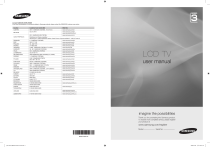
Link público atualizado
O link público para o seu chat foi atualizado.